در این مقاله قصد داریم تا با یکی از ویژگی های دیسک های مجازی VMDK آشنا شویم. همانطور که می دانید ساختار فایلی VMware در زیرساختهای مجازی خود VMFS می باشد که یک فایل سیستم توزیع شده به شمار می رود و امکان استفاده از یک دیتااستور VMFS توسط چندین هاست ESXi فراهم می شود. از سویی دستیابی چندین ماشین مجازی برای باز کردن و نوشتن بر روی یک فایل دیسک مجازی یکسان (فایل vmdk) بصورت پیش فرض غیرفعال بوده و لذا دسترسی سهوی بیش از یک ماشین مجازی به یک فایل vmdk در زیرساختهای مجازی vSphere امکانپذیر نبوده و با محدودیت مواجه خواهید شد. قصد داریم با گزینه Multi-writer آشنا شویم که به دیسک های مبتنی بر VMFS اجازه می دهد تا بصورت مشترک توسط چندین ماشین مجازی مورد استفاده قرار گیرند. حال این پارامتر کجا سودمند خواهد بود؟
این گزینه می تواند برای پشتیبانی از قابلیت هایی همچون FT یا کلاسترینگ مفید واقع گردد زیرا که ماشین های مجازی primary و standby می توانند بصورت همزمان به یک فایل vmdk دسترسی داشته باشند. همچنین، جهت غیرفعال کردن protection، برای برخی نرم افزارهای کلاستربیس (cluster-aware) همچون Oracle RAC نیز می تواند استفاده شود، هرچند بایستی مخاطرات و نکاتی را در این خصوص مدنظر داشته باشید.
نکته: برای آنکه ماشین های مجازی Oracle RAC بتوانند بصورت درست با این فلگ فعال شده کار نمایند، بایستی روی هاستهای ESXi5.5 پچ ذیل یا نسخه های پس از آن نصب شده باشد.
VMware ESXi 5.5, Patch ESXi550-201407401-BG: Updates esx-base (2077407) .
در ادامه قصد دارم به سناریویی بپردازم که در آن بایستی یک دیسک مجازی VMDK را بگونه ای پیکربندی کنید که امکان استفاده توسط چندین ماشین مجازی را داشته باشد. فرض کنید برنامه ریزی جهت راه اندازی Oracle RAC در زیرساخت مجازی خود را دارید. از این رو لازم است با فعال کردن فلگ multi-writer، دیسک مجازی VMDK را بین ماشین های مجازی تان به اشتراک بگذارید. البته این سناریو برای سیستم های کلاسترینگ مایکروسافت نیز صادق خواهد بود.
فعال سازی گزینه Multi-writer روی دیسک های مجازی:
ابتدا ماشین مجازی تان را خاموش کنید و روی ماشین مجازی راست کلیک کرده و گزینه Edit Settings را کلیک کنید. در ادامه بررسی کنید که دیسک های شما بر روی چه کنترلرهایی قرار گرفته است. برای مثالSCSI X:Y که در اینجا X شناسه کنترلر دیسک و Y شناسه مربوط به دیسک مجازی بر روی آن کنترلر می باشد.
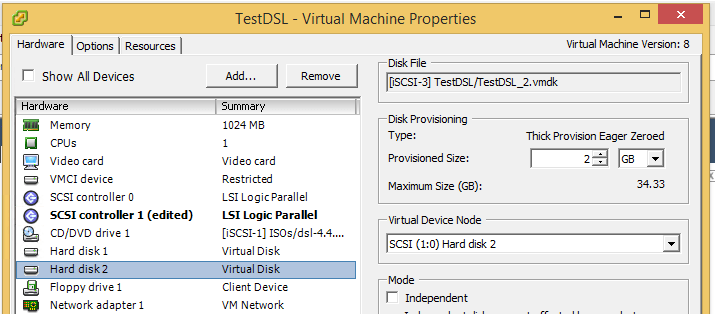
دقت داشته باشید روی کنترلر دیسک هیچگونه تغییری داده نشود و گزینه آن بر روی None باقی بماند.
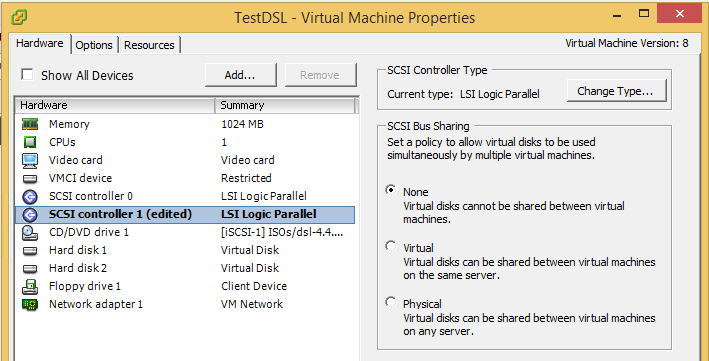
در ادامه به تب options بروید و زیر قسمت General، بر روی گزینه Configuration parameteres کلیک کنید. در لیست ورودی ها می توانید با زدن دکمه add یک ورودی جدید برای فلگ multi-writer vmdk ایجاد کنید. این سطر بایستی برای هر دیسک مجازی تنظیم شود. تصویر زیر نحوه اضافه کردن این ورودی را با عبارت صحیح نشان می دهد.
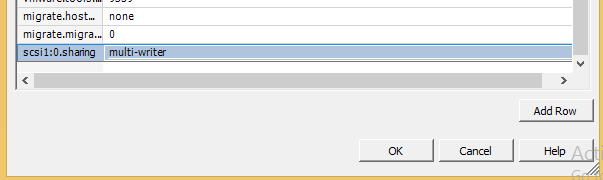
البته روش دیگر، ویرایش فایل vmx ماشین مجازی و اضافه کردن عبارت SCSI1:0.sharing= “multi-writer” به این فایل می باشد .
در ادامه کافیست روی ماشین مجازی دوم که قصد دارد از این دیسک استفاده نماید، از طریق گزینه existing virtual hard disk، دیسک مجازی را معرفی کنیم.
در نسخه vSphere 6.0 update1 نیز می توانید از طریق vSphere web client متصل شده و به تنظیمات ماشین مجازی بروید. طبق تصویر زیر، در قسمت sharing با انتخاب گزینه multi-writer این قابلیت را می توانید بر روی دیسک مجازی فعال نمایید.
